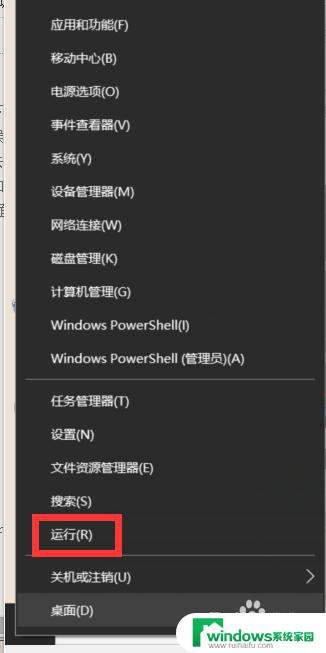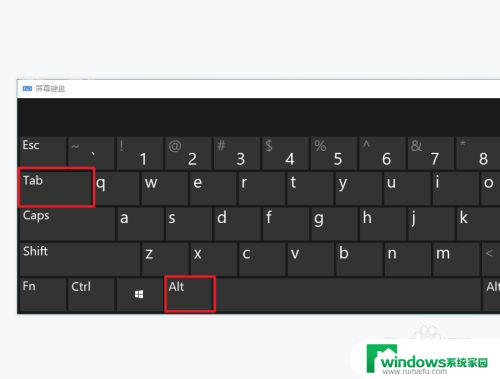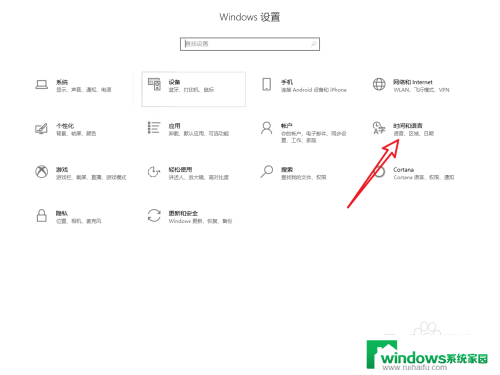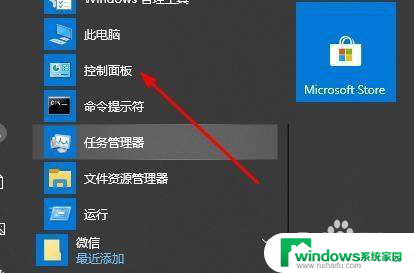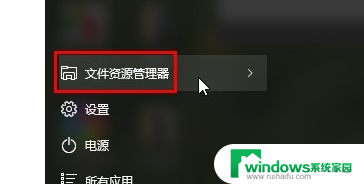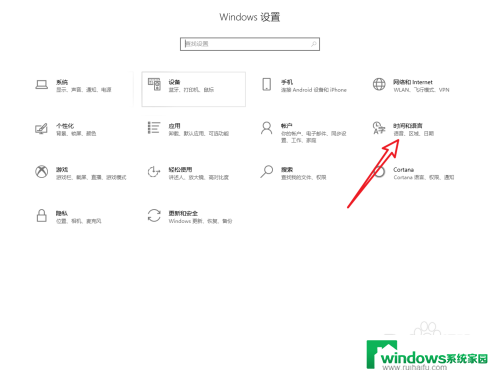电脑切换窗口没反应 win10系统Alt Tab键不能正常切换窗口怎么办
更新时间:2024-02-24 10:51:02作者:xiaoliu
在使用电脑过程中,有时我们会遇到一些突发的问题,例如电脑切换窗口没有反应或者无法使用Alt + Tab键正常切换窗口的情况,尤其对于使用Win10操作系统的用户来说,这可能是一个常见的困扰。不要担心我们可以采取一些简单的方法来解决这个问题。下面将介绍一些有效的解决办法,帮助您恢复正常的窗口切换功能。
操作方法:
1.操作一:打开电脑,找到左下方的开始菜单,点击打开运行界面,操作如下。
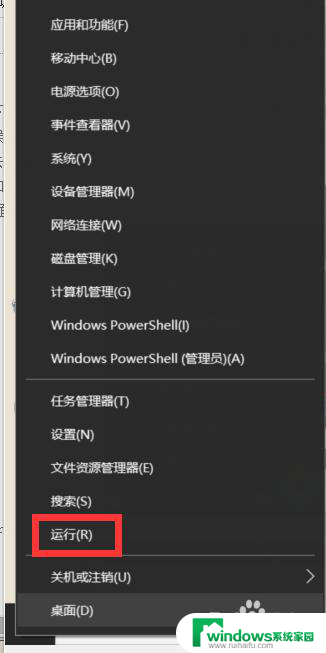
2.操作二:或者按下电脑上的win+R快捷键,打开运行。在运行界面中输入:regedit,然后点击确定,操作如下。
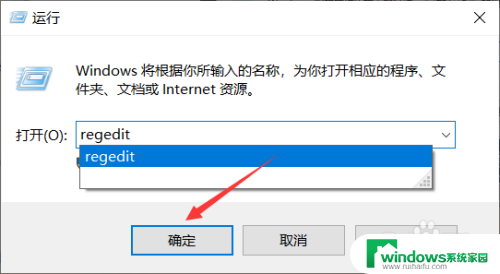
3.操作三:然后依次点击进入:HKEY_CURRENT_USER\SOFTWARE\Microsoft\Windows\CurrentVersion\Explorer,操作如下。
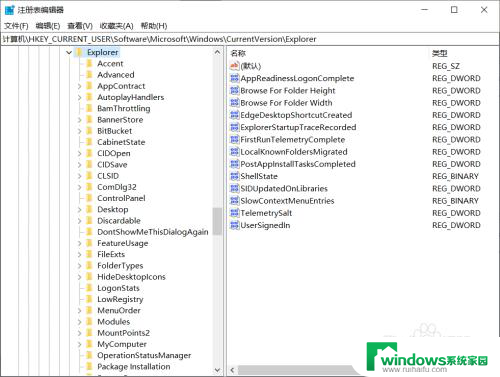
4.操作四:在右边找到【AltTabSettings】栏并双击此栏。操作如下
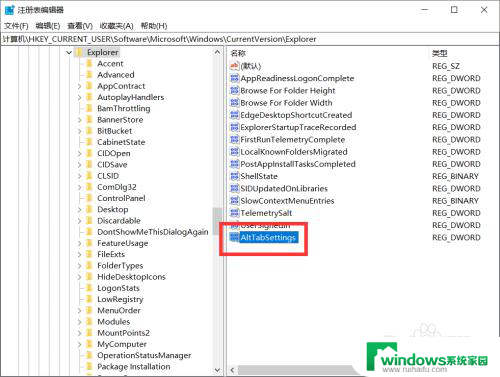
5.操作五:将数值数据设置为【00000001】后点击【确定】即完成操作。操作如下。
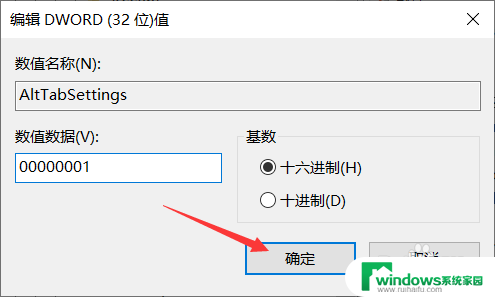
以上是关于电脑切换窗口没有反应的全部内容,如果有遇到相同情况的用户,可以按照以上方法来解决。